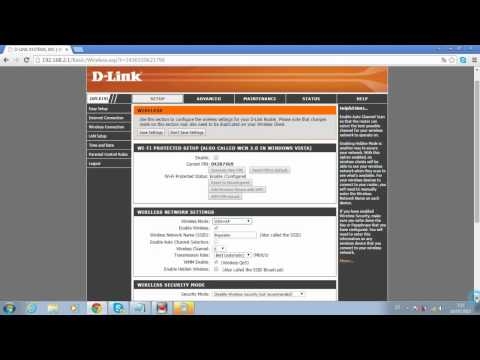Xiaomiは優れたルーターになります。特性、価格、外観-すべてがそこで良好です。しかし、問題は設定にあります。つまり、Webインターフェイスの中国語、せいぜい英語、およびいくつかの一般的なインターネットプロバイダー(Beelineなど)で使用されているPPTPおよびL2TPプロトコルを介した接続設定の問題です。 PPPoEは問題なく構成できます(Rostelecom、Dom.ruなどの場合)。この記事では、Xiaomi Mi Wi-Fiルーター3のセットアップ方法を紹介します。私の場合、これは国際バージョンです。つまり、設定は中国語ではなく英語です。 Xiaomi mini WiFiルーターのセットアップ手順はすでに書いているので、すべての設定は中国語でした。 Mi Wi-Fiルーター3のWebインターフェースも中国語である場合は、ミニモデルのセットアップ手順を確認できます(上記のリンクから)。
Rostelecomおよびその他のプロバイダー向けにXiaomiMi Wi-Fi Router3にIPTVを設定することについては多くの質問があります。このルーターを介してIPTVを構成する方法はありません。ネイティブファームウェアでは、これはまったく同じです。 Mi Router 3を介してIPTVを視聴する場合は、Padavanファームウェアでフラッシュする必要があります。
要点をまっすぐに見てみましょう-ルーターを接続します。電源を接続してコンセントに接続するだけです。インターネットをWANポートに接続します(青色で強調表示されています)。プロバイダーまたはADSLモデムからネットワークケーブルを入力します。 LANポートとネットワークケーブル(Xiaomiルーターには含まれていません)を備えたコンピューターまたはラップトップをお持ちの場合は、ケーブルを介してPC /ラップトップを接続できます。少なくとも設定については、オフにすることができます。私はこのようにそれを得ました:
ケーブルがない場合、LAN経由でコンピューターをMi Wi-Fiルーター3に接続する方法はなく、Wi-Fi経由でデバイスを接続するだけです。コンピューターだけでなく、スマートフォンやタブレットでもかまいません。この場合、インターネットと電源のみをルーターに接続します。

ルーターをオンにするとすぐに、「Xiaomi _....」という名前のオープンWi-Fiネットワークがブロードキャストされます。それに接続します。

接続はインターネットにアクセスせずに行うことができます-大したことではありません。主なことは、デバイスがルーターに接続されていることです。デバイスに他のアクティブなインターネット接続がある場合は、それらを切断します。
この段階で、Xiaomi Mi Router 3によって配布されたWi-Fiネットワークがパスワードで保護されている場合、またはまったく別の名前である場合に問題が発生した場合は、工場出荷時のリセットを実行する必要があります。 「リセット」ボタンで何か鋭いものを押してください。 5秒間押し続けます。インジケーターがオレンジ色に点滅し、設定が工場出荷時のデフォルトにリセットされます。ルータが起動するのを待ちます。このトピックの詳細については、こちらをご覧ください。
クイックセットアップXiaomiMiWi-Fiルーター3
ブラウザを開いて、miwifi.com、または 192.168.31.1..。別の記事で、Xiaomiルーターの設定を開く方法についてはすでに説明しました。
「同意する」ボタンをクリックします。

次に、ウィンドウが表示される(または表示されない)場合があります。このウィンドウで、動作モードを選択する必要があります。ルーターとリピーターの2つがあります。最初のモード「モード(WiFiネットワークのセットアップ)」が必要です。 Mi Wi-Fiルーター3をリピーターモードで構成する場合は、「リピーターとしてのXiaomiルーター」の記事を参照してください。

次のウィンドウで、Wi-Fiネットワークの名前(2.4GHzおよび5GHz帯域用)とパスワードを設定する必要があります。

「ペネトレーションモードをオンにする」項目の横にあるチェックマークは、Wi-Fiネットワークトランスミッターの最大電力が設定されることを意味します。チェックボックスをオフにすると、ルーターはワイヤレスネットワークの平衡モードを設定します。
プロバイダーが使用する場合 PPPoE接続タイプ、この段階で、下部にある[PPPoE]をクリックし、ユーザー名とパスワード(プロバイダーによって発行されたもの)を設定して、構成を続行できます。

後で、これらの設定はWebインターフェイスで設定/変更できます。
次に、ルーターの場所を選択し、管理者パスワードを設定する必要があります。 Xiaomi 3ルーターの設定を入力するたびに、このパスワードを入力する必要があります。

ルーターは設定を保存して再起動します。

名前を変更してパスワードを設定したため、Wi-Fiネットワークに再接続する必要があります。
ルーターに再接続した後、miwifi.com(または192.168.31.1)の設定に戻ることができます。または、[ルーター管理ページ]ボタンをクリックします。

Webインターフェイスが開きます。

ルーター経由のインターネットがすべてのデバイスで機能する場合、インターネット接続があることをWebインターフェイスに表示すると(上のスクリーンショットのように)、セットアップは完了です。 Xiaomi Mi Wi-Fiルーター3を介してインターネットが機能しない場合は、プロバイダーへの接続パラメーターを確認する必要があります。次に、PPPoE設定を変更し、インターネットへのL2TP接続を構成する方法を示します。
MiWi-Fiルーター3でのPPPoE接続の構成
ルーターの最初の構成時にPPPoE設定を指定しなかった場合(このタイプの接続はDom.ruおよびRostelecomで使用されます)、またはこれらのパラメーターを変更する必要がある場合は、Webインターフェイスで[設定]-[ネットワーク設定]セクションに移動します。
リストから「PPPoE」を選択し、ユーザー名とパスワードを入力します(プロバイダーに確認するか、インターネット接続契約を確認してください)。設定を保存します。

Xiaomi Mi3は、PPPoEプロトコルを介してインターネットに接続する必要があります。すべての設定を正しく指定し、プロバイダーの部分に制限がない場合に限ります。
Xiaomi Mi3ルーターでのPPTPおよびL2TP(Beeline)接続のセットアップ
「ネットワーク設定」設定では、DHCP接続タイプをそのままにしておく必要があります。
L2TPトンネルも作成する必要があります。これは、「詳細」-「VPN」セクションで実行できます。
「サービスの追加」ボタンをクリックします。

接続の名前を指定する必要があります。プロバイダーの名前をそこに書き込むことができます。たとえば、「beeline」。次に、接続のタイプ(プロトコル)を選択します:L2TP、またはPPTP(Beeline-L2TPの場合)。サーバーアドレスを示します(たとえば、tp.internet.beeline.ru)。さて、ユーザー名とパスワードを設定することは残っています。 重要: サーバー名、ユーザー名、およびパスワードは、インターネットプロバイダーによって提供されます。

「保存」ボタンをクリックして設定を保存することを忘れないでください。
接続が表示されます。 「接続」ボタンをクリックするだけで、ルーターがインターネットに接続します(すべてのパラメーターを正しく指定した場合)。

すべての準備ができました!インターネット接続が利用できます!
Wi-Fiネットワークのセットアップ
ワイヤレスネットワークの設定は、[設定]-[WiFi設定]セクションで変更できます。

そこで、各帯域(2.4 GHzおよび5GHz)でネットワークのWi-Fi設定を個別に変更できます。ネットワーク名(SSID)、セキュリティタイプ、パスワード、Wi-Fiネットワークチャネルを変更できます。
Xiaomi Mi Wi-Fiルーター3の設定についてまだ質問がある場合は、この記事の下のコメントで質問してください。